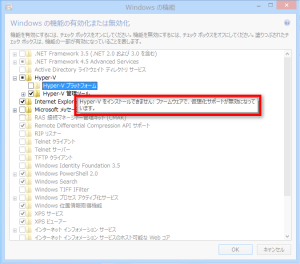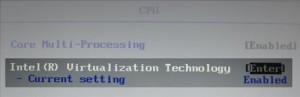windows8を入れてみたではwindows8が使いにくいだなんだの言っていましたが、別のサブのノートパソコンにまたwindows8を入れてしまいましたw
そこでこのノートパソコンでも仮想環境が利用できるHyper-vを有効にしたいなぁと思ったら、思わぬところでつまづいてしまったので、その対処方法をご紹介します。
症状
windows7が入っているをwindows8にアップグレード後windowsの機能でHyper-vプラットフォームを有効にしようとしたら画像のように
Hyper-Vをインストールできません: ファームウェアで、仮想化サポート表示が無効になっています。
と表示されてしまい、有効にすることができませんでした。
対処方法
調べた所BIOSの設定が必要な模様。
BIOSの設定があるため、この操作を行った結果トラブルが起きても自己責任でお願いします。m(_ _)m
特に難しい操作はなく
で完了になります。
これで起動させると以下のようにHyper-Vの項目が選択できるようになり、問題なく起動もできました。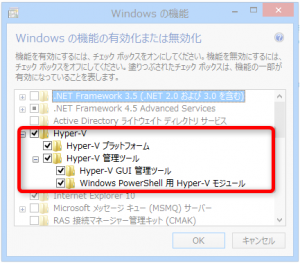
最後に
なぜこの機能がBIOSにより使用できない設定になっていたのかわかりませんが、もしかしたら今後不具合が出たら嫌だなぁとか思いつつとりあえず設定できたのでよしとしましょうw